Protams, ne bieži, bet tomēr dažreizlietotāji, palaižot sistēmu, uz monitora saņem diezgan dīvainu ziņojumu: Trūkst operētājsistēmas (Windows 7). Daudzi cilvēki vienkārši nezina, kā rīkoties, lai to novērstu. Mēģināsim aizpildīt šo plaisu.
Trūkst operētājsistēmas ziņojuma: kas tas ir?
Tātad, apsveriet avāriju ar ekrāna parādīšanosielādē līniju Trūkst operētājsistēmas. Ko darīt (Windows 7 uz klāja)? Pirmkārt, nekrīti panikā. Šeit, protams, nav nekā īpaši briesmīga, ar nosacījumu, ka cietais disks darbojas un tam nav fizisku bojājumu.

Lai sāktu, jums vienkārši jāiztulko uzraksts.Aptuveni runājot, līnija norāda, ka "operētājsistēma" ir pazaudēta vai trūkst sistēmas nodalījumā, no kura tā tiek startēta. Dabiski, ka šādu situāciju parādīšanās var būt daudz iemeslu. Apsvērsim visticamākos. Taisnības labad mēs uzreiz atzīmējam, ka šāda kļūme ir novērojama ne tikai populārajos "septiņos", bet arī jebkurā citā sistēmā, un tas kopumā nav atkarīgs no tā modifikācijas.
Avārijas iemesli, palaižot sistēmu
Runājot par to, kas tieši varētu izraisīt šādu kļūmi, jums jāpievērš uzmanība vairākiem visbiežāk sastopamajiem iemesliem:
- BIOS neidentificē cieto disku kā galveno operētājsistēmas ierīci;
- BIOS fiziskā bojājuma dēļ neatpazīst cieto disku;
- bojāts galvenā sāknēšanas ieraksts;
- cietā diska sistēmas nodalījums ir bojāts;
- bojāts Windows instalācijas datu nesējs (disks vai zibatmiņas disks).
Pamatojoties uz visu iepriekš minēto, mēs meklēsim risinājumu, kā novērst problēmu katrā konkrētajā gadījumā.
Problēma: trūkst operētājsistēmas (Windows 7). Ko darīt? Klēpjdators netiek sāknēts. Vienkāršākais risinājums
Neatkarīgi no tā, cik tas ir īsts, ļoti bieži situācijair saistīts ar BIOS iestatījumu maiņu, ja tas ir cietais disks (cietais disks), bet vēl viens datu nesējs, kas ir iestatīts kā prioritāra ierīce datora vai klēpjdatora palaišanai. Tādēļ tiek parādīts ziņojums Trūkst operētājsistēmas (Windows 7). Ko darīt?
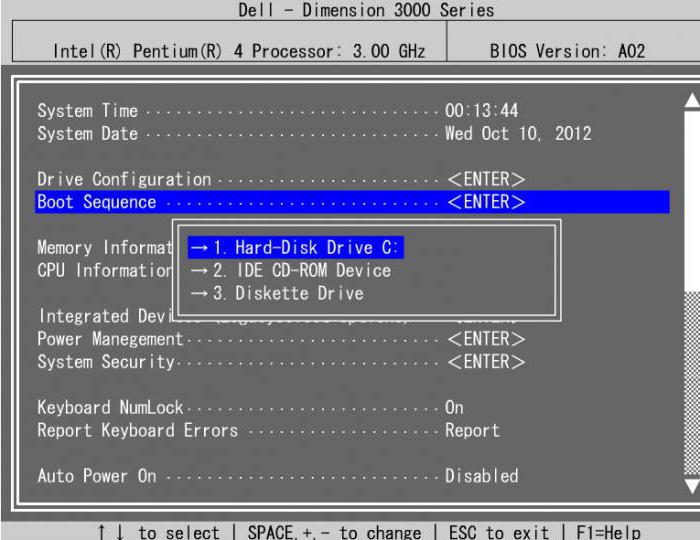
Eksponēt cieto disku vai loģisko nodalījumu,kura ir sistēma (kurā ir instalēta sistēma Windows) kā pirmā ierīce, kas tiek sākta. Situācija ir vienkārša: piemēram, ja pirmais ir DVD disks, tad USB ierīce bez sistēmas sāknēšanas failiem un bez cietā diska, BIOS neredz, no kurienes tiks ielādēta sistēma Windows.
Cita lieta ir tad, kad šāda kļūme var parādītiescietā diska fizisku bojājumu rezultātā. Lai vēlreiz pārbaudītu tā statusu, jums vēlreiz jāievada BIOS un pēc tam jādodas uz cilni Rīki vai kaut kas līdzīgs, kur cietā diska pašpārbaudei būs jāizmanto rinda Cietā diska pašpārbaude (protams, nosaukumi sadaļas un komandas var atšķirties, bet kopumā jums jāmeklē kaut kas līdzīgs). Ja testēšana ir veiksmīga, tad problēma nav cietajā diskā, ja, gluži pretēji, tā būs jāaizstāj vai jāveic īpašs tests ar atkopšanu, piemēram, izmantojot HDD Regenerator paketi.
Trūkst operētājsistēmas kļūdas (Windows 7): ko darīt ar sāknēšanas ierakstu?
Diezgan bieži problēma var būt saistīta arsāknēšanas ieraksta pārkāpums, kas ir atbildīgs par sistēmas palaišanu. Tagad, skatoties no šīs perspektīvas, aplūkosim operētājsistēmas Pazudušais kļūmi. Ko darīt (Windows 7 klēpjdatorā vai stacionārā terminālī)? Atjaunojiet sāknēšanas ierakstu. Bet tam būs nepieciešams instalācijas disks vai kaut kas līdzīgs Live CD, lai ielādētu sākotnējo saskarni un pēc tam, izmantojot atkopšanas konsoli, dodieties uz komandrindu. Ņemiet vērā, ka regulāra kontrolpunkta atjaunošana šeit nepalīdzēs.
Tātad, ievadot komandrindu, vispirms jāpārbauda sistēmas nodalījums, kuram jāreģistrē tas, kas parādīts zemāk esošajā attēlā.

Pēc verifikācijas pievienojiet divas komandas, lai atjaunotu sāknēšanas ierakstu, kā parādīts zemāk.

Tagad jūs varat mēģināt pārstartēt sistēmu,iepriekš iestatot sistēmas nodalījumu kā prioritāti ielādei, vai vienkārši noņemiet disku no diska. Ja viss ir kārtībā, varat ar to beigties. Bet notiek arī tas, ka tas nepalīdz, un lietotājs atkal ekrānā redz līniju Trūkst operētājsistēmas (Windows 7). Ko darīt šajā gadījumā?
Par vispareizāko situācijas labošanujums būs pilnībā jāpārraksta sāknēšanas ieraksts. Mēs atkārtojam visas darbības, lai sāknētu no diska un atkal sasniegtu komandrindu. Pievienojiet citu komandu un veiciet ierakstus, kā parādīts zemāk esošajā piemērā.

Pēc šīs manipulācijas sistēmai noteikti vajadzētu sākties bez šaubām.
Citas problēmas
Visbeidzot, runājot par citiem iespējamiemproblēmas risinājumiem, ir vērts pārbaudīt, vai sistēmā nav vīrusu, izmantojot tādus pašizlādes rīkus kā Rescue Disk. Varbūt problēma ir vaļīgā kabeļu savienojumā ar cieto disku (it īpaši, ja to ir vairāki). Kopumā situācija būtu jānovērtē. Bet mūsu gadījumā tiek ietekmētas visbiežāk sastopamās situācijas, un, kā redzam, to novēršanas metodes nav tik sarežģītas.
Tomēr, ja jūs sniedzat padomu, protams, pirmajāir vērts pievērst uzmanību BIOS iestatījumiem, kā arī cietā diska iespējamam nodilumam vai bojājumiem. Parasti šādas neveiksmes parasti izraisa tieši viņi. Kas attiecas uz jautājumiem, kas saistīti ar sāknēšanas ierakstu, šādas situācijas ir daudz retāk sastopamas, tomēr tās arī jāņem vērā. Varbūt kādā posmā kritiska kļūda notika pašā sistēmā, piemēram, kad dators vai klēpjdators pēkšņi izslēdzās strāvas padeves pārtraukuma, strāvas pārsprieguma utt.









